在处理WPS文档时,有时会遇到表格不自动换页的情况,即表格内容被隐藏在底部,无法自动转到下一页,这给文档的编辑和阅读带来了困扰。


解决方法:
1、找到表格属性:
在表格内部的空白处点击右键,在出现的对话框中选择 “表格属性”。

2、设置行属性:
在弹出的对话框中,选择 “行” 选项卡。
将 “允许跨页断行” 勾选上,然后点击 “确定”。

通过以上步骤,文档中表格不自动换页的问题就得到了解决。
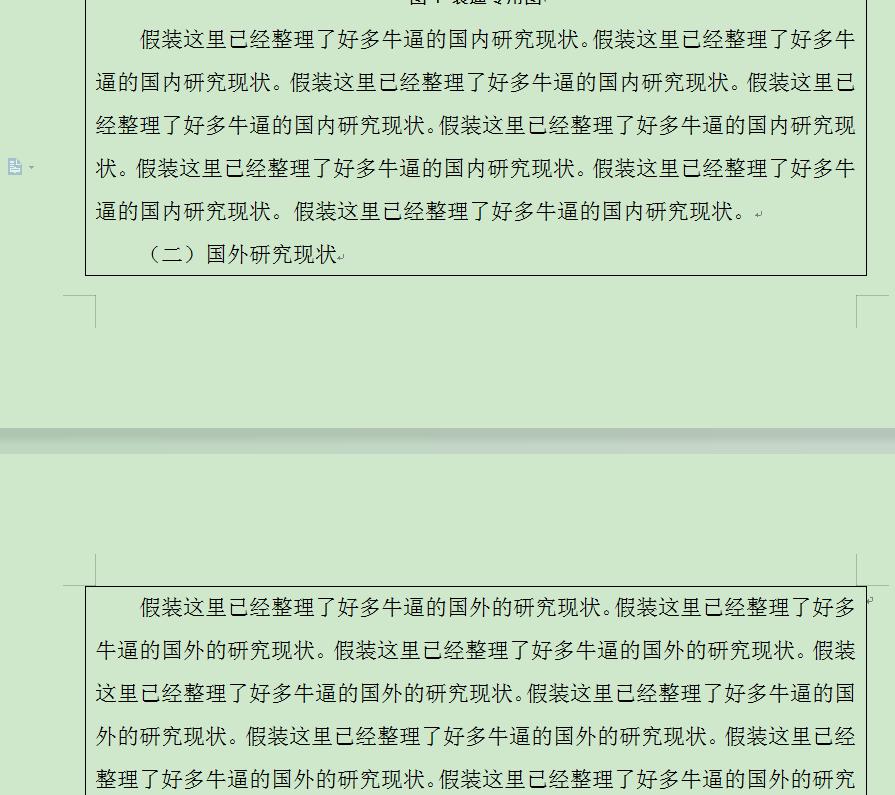
其他方法及反思:
当年遇到这个问题时,采用了将表格整个删掉后重新新建表格的方法,在内容不多的时候甚至新建 Word 进行重新编辑。现在看来,这些方法比较繁琐,效率低下。而通过设置表格属性的方法更加简便高效,也体现了在解决问题时,掌握正确方法的重要性。同时,遇到问题时使用搜索大法是一个不错的途径,但要注意甄别信息的有效性,避免被水标题误导。
总结:
当遇到文档中表格不自动换页的问题时,不必惊慌,可以通过设置表格属性中的行属性来快速解决。在日常工作和学习中,要善于总结经验,掌握更高效的解决问题方法,提高工作效率。


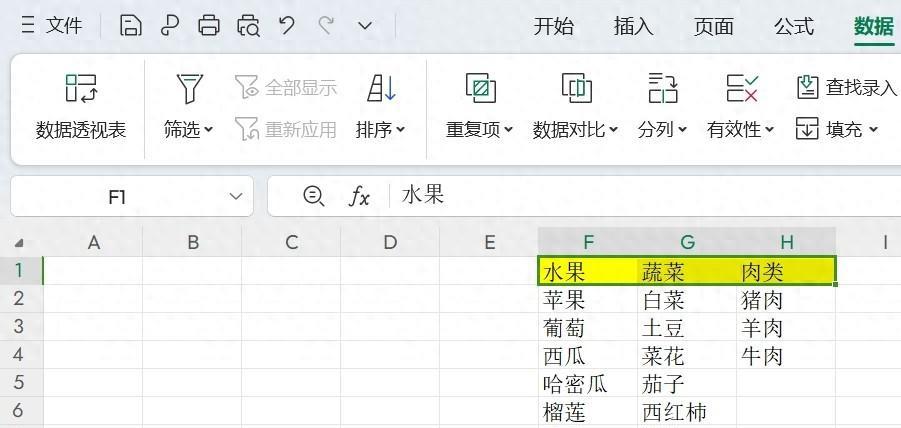
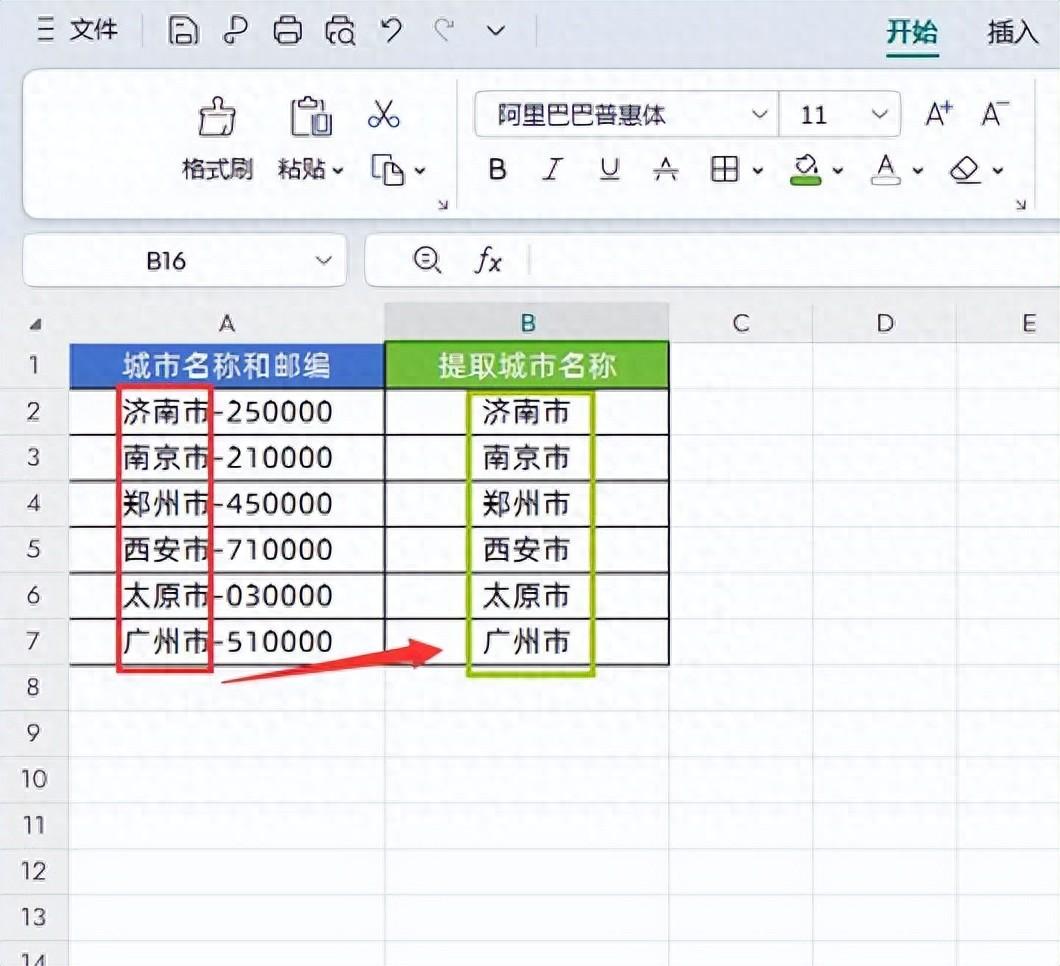

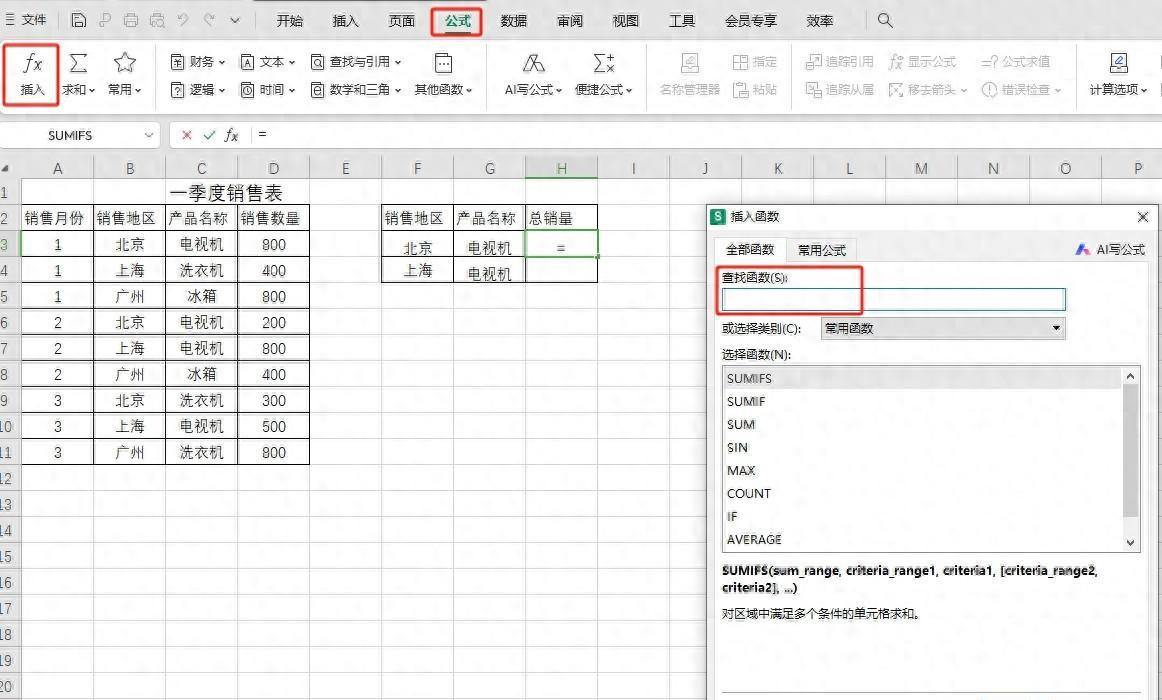
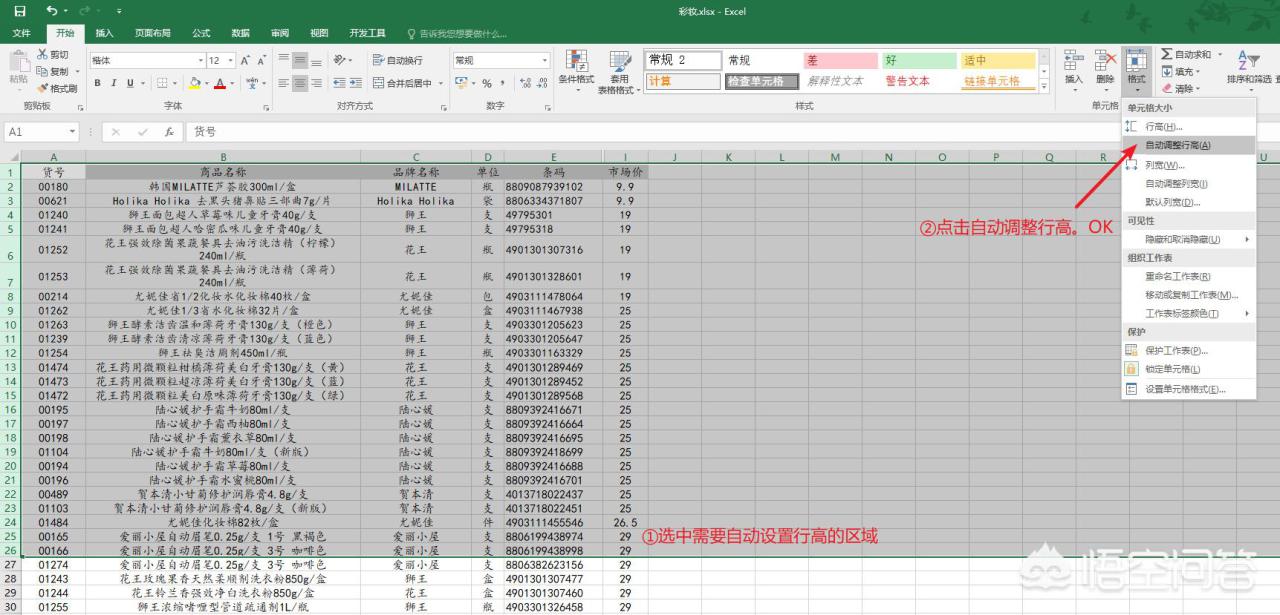
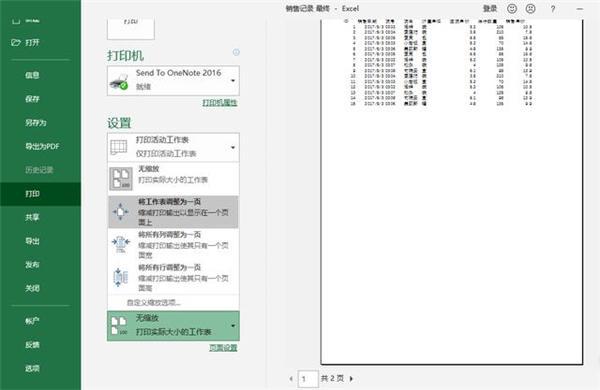

评论 (0)